Cómo retrasar el audio en un vídeo: 2 programas informáticos confiables que no debes perderte
Una de las reproducciones más frustrantes que uno puede experimentar es un video con un retraso de audio. Sin embargo, esta cuestión es ahora una de las técnicas más efectivas para crear un efecto de eco increíble en un vídeo. Y sí, muchos editores de vídeo profesionales retrasan intencionadamente el sonido o el audio de un vídeo para crear un efecto de sonido único. En ese sentido, si eres uno de los aspirantes a editores de vídeo y audio al que le gustaría obtener un resultado único e increíble, entonces deberías probar este esquema. Sin embargo, debes tener mucho cuidado al hacer este truco, ya que la mayor desventaja que se puede obtener con esta edición es la calidad del vídeo. Por lo tanto, debes conocer las mejores herramientas para este desempeño como principiante. Afortunadamente, este artículo le ayudará a saber cómo retardo de audio en una PC con las excelentes herramientas para usar, junto con sus pautas básicas.
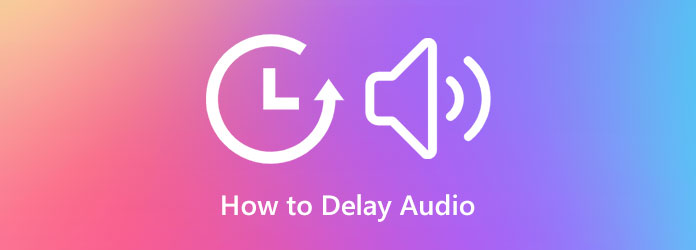
Convertidor de vídeo definitivo es un software inteligente para editar sus archivos de video y audio. Además, viene con una interfaz muy intuitiva, que permite a todos sus usuarios navegar simplemente por todas las funciones que ofrece. Este atributo es una de las características más buscadas que debe tener una herramienta, ya que nadie quiere frustrarse con la edición de vídeo, especialmente los principiantes. Por lo tanto, Video Converter Ultimate proporciona la mejor solución sobre cómo retrasar el audio de un video sin perder calidad. Además, se sorprenderá del procedimiento único que ofrece resultados excelentes, ya que le permite trabajar en varios archivos simultáneamente. Sí, te permite retrasar el sonido de numerosos vídeos o hacerlo de forma individual pero con ajustes de salida ampliados. Con la configuración de salida, puedes modificar el formato, la resolución, la calidad, la velocidad de cuadros, el codificador y el modo de zoom de tu video. Asimismo, también puedes editar la frecuencia de muestreo, el codificador, el canal y la tasa de bits de tu audio. Además, le permite experimentar más esquemas de edición de audio, como recortar audio, extraer y eliminar audio del video.
No es de extrañar que muchos estén enganchados a este increíble software, ya que satisface las necesidades de edición de vídeo de sus usuarios. Por eso, te aseguramos que te encantará para cualquier función que necesites para tus preciados archivos. Por lo tanto, estos son los pasos sobre cómo retrasar la salida de audio de un video utilizando la magnificencia de Video Converter Ultimate.
Principales características:
Descargue e instale el increíble editor
Para empezar, necesitarás adquirir este increíble editor. Para hacerlo, debes presionar el Descargar botón que se ajuste a su dispositivo. Elija si la versión para Windows o Mac. Después de eso, instálelo libremente y ejecútelo sin problemas.
Inserte el archivo que desea retrasar el audio
Una vez que se inicia el software, puede cargar el archivo que desea retrasar. Para ello dirígete al Caja de herramientas menú, busque el Sincronización de audio herramienta y haga clic en ella. Luego, presione el símbolo Más en la nueva ventana y agregue el videoclip con el que necesita trabajar.
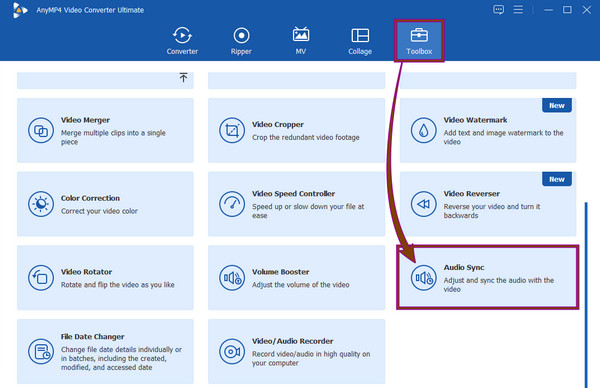
Comience a retrasar el sonido
Después de agregar el video, la herramienta lo dirigirá a donde comienza la edición. Para retrasar el sonido de su video, navegue hasta el Demora sección. Mueva el control deslizante para establecer el retraso que desea lograr. Además, puede ajustar el Volumen sección también. Si desea saber cómo retrasar el audio de manera extraordinaria, acceda a la configuración de salida presionando el botón coggle icono.
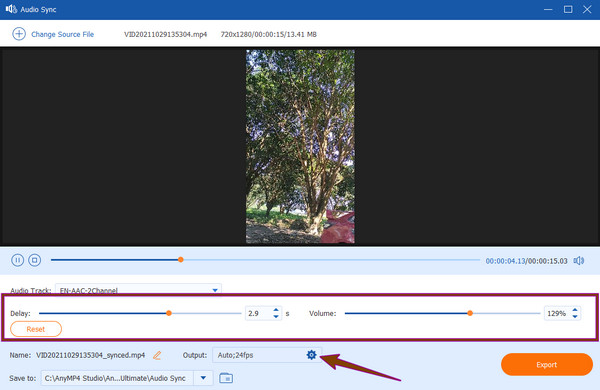
Ajustar la salida (opcional)
Si haces clic en coggle icono, esto es lo que verás. Un conjunto de ajustes preestablecidos de vídeo y audio. Navegue de acuerdo con lo que desea lograr con su resultado, luego presione el botón DE ACUERDO pestaña.
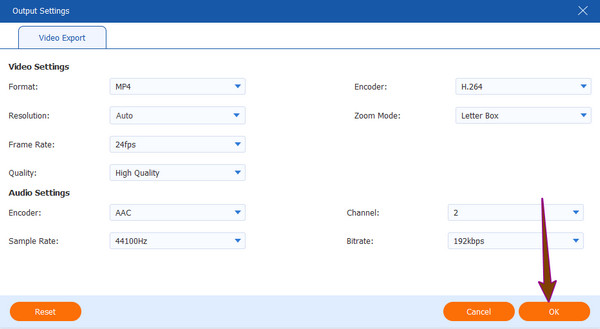
Exportar la salida
Puedes golpear el Exportar y verifique su salida sin pérdidas en la carpeta que se menciona en el Salvar a sección.
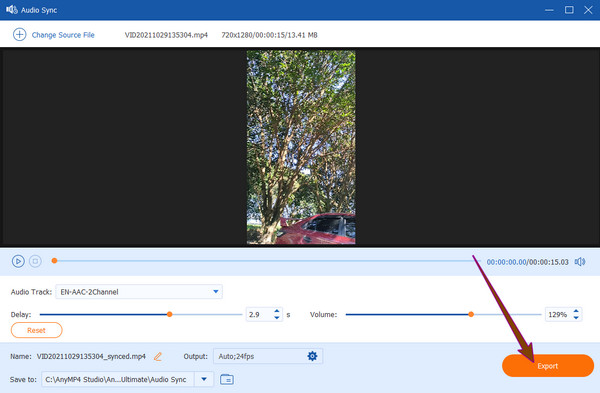
VLC es otra gran herramienta que puedes utilizar para este asunto. Por lo tanto, antes de que aprendamos a retrasar audio en VLCPrimero, aprendamos más sobre la herramienta. VLC era un reproductor multimedia en un principio, y con el paso del tiempo se desarrolló este software gratuito, donde añadió muchas funciones avanzadas. Las funciones que esperamos al utilizar esta herramienta son el conversor de vídeo, el recortador, la fusión, el descargador de vídeo, el normalizador de audio, el ecualizador gráfico y el eliminador de audio. Cuando se trata de retrasar el audio o la música de tu vídeo, VLC te permite hacerlo a través de su sincronización de pistas de audio, donde aún puedes recuperar el audio a su sincronización original. Y por sus preferencias avanzadas donde puedes retrasar permanentemente el audio. Sin embargo, a diferencia del software anterior, VLC es una herramienta compleja, ya que a muchos les resulta difícil navegar. Por lo tanto, aquí se explica cómo ajustar el retardo de audio en VLC.
Retrasar el audio temporalmente
Abre VLC y lanza tu video con él. Luego, dirígete a su Herramientas menú y haga clic en el Efectos y filtros opción.
Luego, haga clic Sincronizacióny ajuste el Sincronización de pistas de audio.
Después de eso, presione el botón Cerrar y disfrute viendo su video.
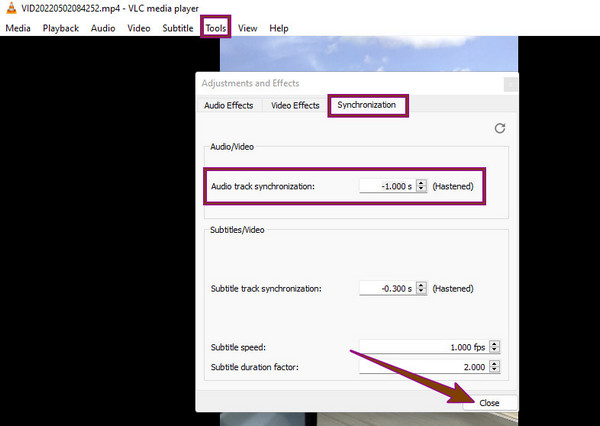
Retrasar el audio permanentemente
Mientras se reproduce el vídeo, vaya a la Herramientas menú. Luego, haga clic en el Preferencias opción
Marque la Todo opción bajo el Ajustes de la presentación en la parte más inferior de la nueva ventana
Luego, haga clic en el Audio opción y ajuste el Compensación de desincronización de audio sección. Luego, golpea el Ahorrar botón
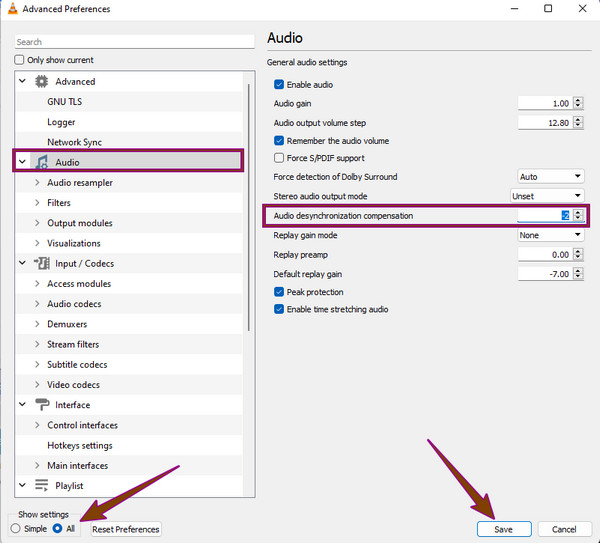
| Características | Convertidor de vídeo definitivo | VLC |
|---|---|---|
| Gratis para usar | Con prueba gratuita de siete días de funcionalidad completa. | De uso gratuito. |
| Plataformas compatibles | Windows, Linux y Mac. | Windows, Linux y Mac. |
| Conversión de vídeo mientras se retrasa el audio. | Puede convertir video a más de 500 formatos mientras retrasa el audio. | Puede convertir el video a varios formatos pero en diferentes configuraciones. |
| Desarrollado por IA | Sí | No |
¿Cómo configurar el retraso del audio en la TV?
Para hacerlo, ve a la configuración del televisor y selecciona la opción audio o sonido. Luego, vaya a la configuración avanzada, busque la opción de retraso de audio y actívela.
¿Por qué mis otros videos tienen audio retrasado?
Hay diferentes razones por las que tus vídeos tienen audio retrasado. El factor más importante es la forma incorrecta de adquirir o descargar el vídeo. Haga clic aquí para conocer retraso de audio en OBS.
¿Puedo retrasar el sonido de mi vídeo online?
Sí. Numerosas herramientas en línea pueden ayudarte a retrasar el audio de tu vídeo. Algunas herramientas excelentes para usar son Online Converter y Kapwing.
Ahí tienes, las dos excelentes herramientas para ayudarte. retrasar el audio de tu vídeo. Ahora puedes probar este increíble truco para crear un increíble efecto de sonido de eco. De hecho, VLC es un software de exención que proporciona un servicio gratuito. Sin embargo, si busca un software que proporcione resultados profesionales y excepcionales, debe utilizar Convertidor de vídeo definitivo.
Más lectura
Agregue audio a video con 3 herramientas de fusión de video y audio
¿Cómo agrego música a un video MP4? ¿Cómo reemplazar el audio en un video? ¿Cómo fusionar audio y vídeo online? Aprenda 3 formas de agregar audio a video en esta publicación.
Varias formas de arreglar audio y video no sincronizados en Windows
Es problemático ver una película si el audio y el vídeo no están sincronizados. Sepa cómo arreglar el audio y el video no sincronizados usando estos diversos programas a continuación
Extraiga audio de MP4: convierta vídeo MP4 a audio 2024
¿Cómo extraigo audio de un vídeo MP4? ¿Cómo convertir audio MP4 a MP3? ¿Puede VLC extraer audio de un vídeo? Obtenga 3 formas sencillas de extraer audio de un vídeo MP4.
Guía concreta para eliminar audio de un archivo MP4 sin pérdida de calidad
Por diversas razones, el audio de un archivo de vídeo puede no ser deseado. Por lo tanto, es posible que desees eliminarlo del vídeo. Obtenga pasos sobre cómo eliminar el sonido de MP4.
Editar audio de vídeo